Weboldalak, különösen azok, amelyek híreket szolgáltatnakautomatikus lejátszási videók. Az olyan weboldalak, amelyek online portálként jelennek meg a hírhálózatokhoz, például a CNN webhelyéhez, gyakran videókat tartalmaznak, amelyek híreket tartalmaznak. Ezek a videók automatikusan lejátszódnak, akár tetszik, akár nem. Senki sem hagyja abba a gondolatát, hogy esetleg valaki egy hírportált látogat meg, hogy olvassa el a hírt, nem pedig hallja. Ez nem azt jelenti, hogy a videóknak nem szabad ott lenniük, csak azt, hogy nem kell automatikusan lejátszaniuk. A macOS High Sierra programban a Safari automatikusan leállítja az automatikus lejátszást. Ha Firefoxot használsz, akkor kapsz hasonló dolgot A webhelyek némítása alapértelmezés szerint. Automatikusan elnémíthatja a webhelyek hangját.
A webhelyek némítása alapértelmezés szerint egy Firefox kiegészítő, amely alapértelmezés szerint elnémítja az összes lapot. Annak ellenőrzése, hogy egy fül videót vagy hangot játsszon-e le. Csak elnémítja.
Az audio automatikus elnémítása a webhelyeken
Telepítse a kiegészítőt, és máris örülhet. Minden megnyitott lapon némítás ikon jelenik meg. A némítás megszüntetéséhez kattintson a jobb gombbal a fülre, és válassza a helyi menüben a „Némítás megszüntetése” menüpontot. Ennek egy nem kívánt mellékhatása van. A webhely feketelistán szerepel, így ha ugyanazt a domaint legközelebb meglátogatja, a kiegészítő nem némítja el.

A webhelyek némítása alapértelmezés szerint csak az audio némítása. Ez nem akadályozza meg a videók automatikus lejátszását. Azokat a webhelyeket, amelyek automatikusan lejátsszák a videókat, csak hang nélkül folytatják a lejátszást.
Feladatlista webhelyek
A webhelyek engedélyezése kétféle módon történhet. Az első a fül némításának megszüntetése. A domain automatikusan feketelistára kerül. A második az, hogy menjen a kiegészítőkbe. A Ctrl + Shift + billentyűparancsokkal nyissa meg a kiegészítő kezelőt a Firefoxban. Kattintson a kiegészítő melletti Beállítások gombra.
Írja be az URL-t, majd kattintson a Hozzáadás gombra a weboldal engedélyező listájához. Ha véletlenül engedélyezte a webhelyek listáját, kattintson a mellette található „Eltávolítás” gombra.
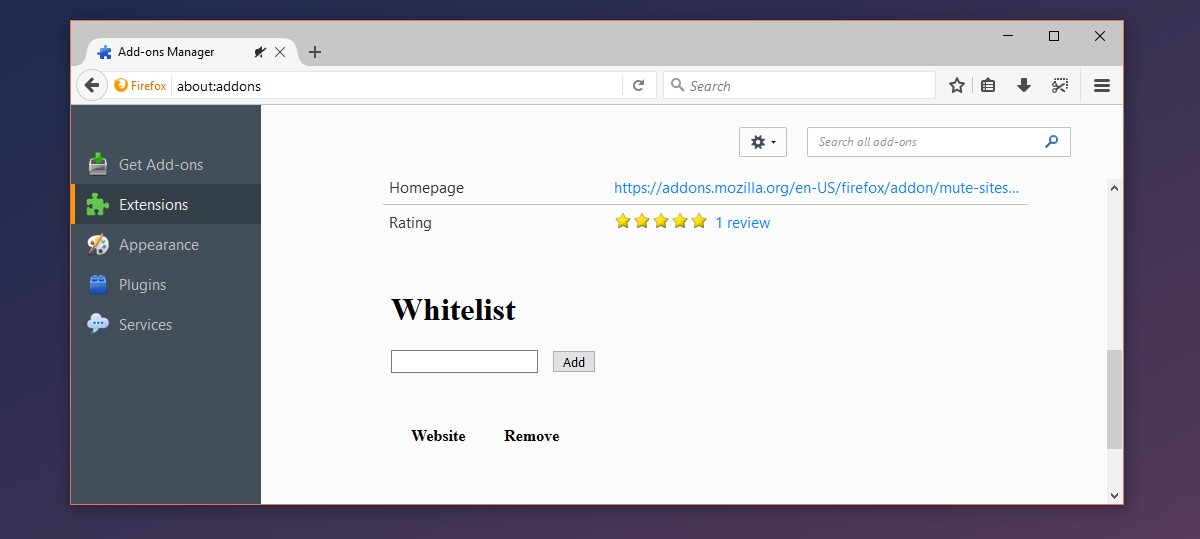
A kiegészítő azt teszi, amit állít. Lehet, hogy a felhasználók azt szeretnék, hogy a kiegészítő automatikusan leállítsa a videók automatikus lejátszását, de egyszerűen nem erre szolgáltak. Ez nem a Magas Sierra-ban megjelenő új Safari szolgáltatás pontos másolata. Szüksége lesz egy másik kiegészítőre, hogy megakadályozza a videók automatikus lejátszását.
A kiegészítő javításának egyetlen javítása az, hogy nemautomatikusan engedélyezi az engedélyezést egy alkalmazásban, csak azért, mert megszüntette a fül némítását. Előfordulhat, hogy a felhasználó egy videót nézhet egy olyan webhelyen, amelyben általában nem törődnek, de ez nem jelenti azt, hogy a webhely szabadon uralkodjon a hanglejátszásban, amikor csak egy lapon nyílik meg.












Hozzászólások